windows10系统如何关闭数字签名认证
数字签名认证能够帮助我们有效地鉴别数字信息,然后很好地分辨软件是否是原厂,如果是假冒伪劣产品就会被拒之门外。虽然数字签名认证能够帮助我们鉴别软件真伪,但是一些小众软件由于未申请数字签名就会在电脑中出现无法运行的现象,此时我们只能通过关闭数字签名认证的来解决!下面,小编就以win10系统为例,给大家介绍关闭数字签名认证的具体方法。
步骤如下:
1、按下win+i 组合键打开windows 设置,点击“更新和安全”;
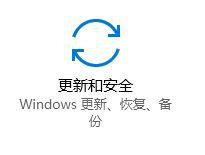
2、找到恢复,点击“高级启动”下的“立即重启”,重启电脑;通过点击 开始菜单 ,按下shift 点击 电源 -- 重启可达到同样效果;‘
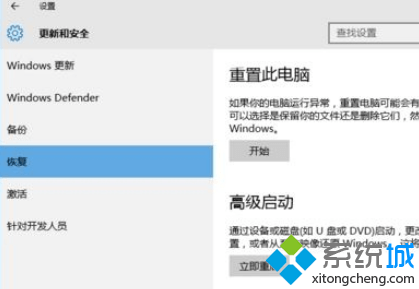
3、重启win10后在高级界面选择“疑难解答”;
4、选择“高级选项”;
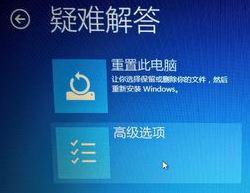
4、接着点击“启动设置”;
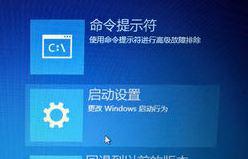
5、点击重启,会进入到启动设置界面;
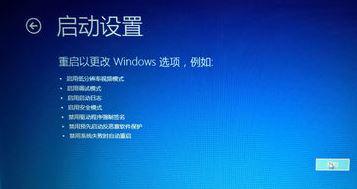
看了上述小编的介绍,相信大家对windows10系统如何关闭数字签名认证已经有了一定的了解。其实,我们只要按下7或F7禁用驱动程序强制签名,然后进入win10系统后即可正常安装一写无法正常安装的软件了!
相关教程:inf第三方签名无效数字签名 win10第三方inf未经数字签名windows 无法数字签名泰国旅游签证停留时间我告诉你msdn版权声明:以上内容作者已申请原创保护,未经允许不得转载,侵权必究!授权事宜、对本内容有异议或投诉,敬请联系网站管理员,我们将尽快回复您,谢谢合作!










